ਕੀ ਤੁਸੀਂ ਜਾਣਦੇ ਹੋ ਕਿ Fortnite ਦੇ ਰੈਜ਼ੋਲਿਊਸ਼ਨ ਨੂੰ ਬਦਲਣਾ ਤੁਹਾਨੂੰ ਵਧੇਰੇ ਕਤਲ ਕਰਨ ਅਤੇ ਹੋਰ ਗੇਮਾਂ ਜਿੱਤਣ ਵਿੱਚ ਮਦਦ ਕਰ ਸਕਦਾ ਹੈ? ਅਜੀਬ ਤੌਰ 'ਤੇ, ਇਹ ਸੱਚ ਹੈ, ਅਤੇ ਪੇਸ਼ੇਵਰ ਖਿਡਾਰੀ ਇਸ ਨੂੰ ਜਾਣਦੇ ਹਨ. ਵਾਸਤਵ ਵਿੱਚ, ਐਪਿਕ ਖੇਡ ਇਸ ਤੱਥ ਤੋਂ ਜਾਣੂ ਹੈ: ਰੈਜ਼ੋਲਿਊਸ਼ਨ ਨੂੰ ਬਦਲਣ ਨਾਲ ਗੇਮਪਲੇ ਵਿੱਚ ਸੁਧਾਰ ਹੁੰਦਾ ਹੈ।

ਇਹ PC ਗੇਮਰਜ਼ ਲਈ ਵਧੇਰੇ ਮਹੱਤਵਪੂਰਨ ਹੈ ਕਿਉਂਕਿ ਉਹ ਇੱਕ ਕਸਟਮ ਰੈਜ਼ੋਲਿਊਸ਼ਨ ਸੈੱਟ ਕਰ ਸਕਦੇ ਹਨ। ਦੇਖੋ ਕਿ ਤੁਸੀਂ ਇਸਨੂੰ ਕਿਵੇਂ ਪ੍ਰਾਪਤ ਕਰ ਸਕਦੇ ਹੋ:
ਵਿਸ਼ਾ - ਸੂਚੀ
ਗੇਮ ਵਿੱਚ ਫੋਰਟਨਾਈਟ ਦੇ ਰੈਜ਼ੋਲਿਊਸ਼ਨ ਨੂੰ ਵਿਵਸਥਿਤ ਕਰੋ
ਸੈਟਿੰਗਾਂ ਵਿੱਚ ਜਾਓ ਅਤੇ ਫਿਰ ਆਡੀਓ ਅਤੇ ਡਿਸਪਲੇ » ਡਿਸਪਲੇ ਏਰੀਆ ਸੈਟਿੰਗਜ਼। ਉੱਥੇ ਤੁਸੀਂ ਸਕ੍ਰੀਨ 'ਤੇ ਜ਼ੂਮ ਇਨ ਜਾਂ ਆਊਟ ਕਰਕੇ ਗੇਮ ਦੇ ਰੈਜ਼ੋਲਿਊਸ਼ਨ ਨੂੰ ਬਦਲ ਸਕਦੇ ਹੋ।
ਫਿਰ ਜਾਓ ਵੀਡੀਓ ਆਉਟਪੁੱਟ ਸੈਟਿੰਗਾਂ » ਰੈਜ਼ੋਲਿਊਸ਼ਨ ਅਤੇ ਆਪਣੀ ਪਸੰਦ ਦਾ ਰੈਜ਼ੋਲਿਊਸ਼ਨ ਸੈੱਟ ਕਰੋ। ਅਸੀਂ ਉਦੋਂ ਤੱਕ ਹਰ ਇੱਕ ਨੂੰ ਅਜ਼ਮਾਉਣ ਦੀ ਸਿਫ਼ਾਰਿਸ਼ ਕਰਦੇ ਹਾਂ ਜਦੋਂ ਤੱਕ ਤੁਹਾਨੂੰ ਇੱਕ ਅਜਿਹਾ ਨਹੀਂ ਮਿਲਦਾ ਜੋ ਤੁਹਾਨੂੰ ਸਭ ਤੋਂ ਵਧੀਆ ਨਤੀਜੇ ਪ੍ਰਦਾਨ ਕਰਦਾ ਹੈ। ਤਬਦੀਲੀਆਂ ਨੂੰ ਸੁਰੱਖਿਅਤ ਕਰੋ ਅਤੇ ਗੇਮ ਨੂੰ ਮੁੜ ਚਾਲੂ ਕਰੋ।
ਇਹ ਪ੍ਰਕਿਰਿਆ ਕੰਪਿਊਟਰ, ਕੰਸੋਲ ਅਤੇ ਮੋਬਾਈਲ 'ਤੇ ਸਮਾਨ ਹੈ। ਹਰੇਕ ਸੈਕਸ਼ਨ ਦੇ ਅੰਦਰ ਤੁਸੀਂ ਹੋਰ ਸੈਟਿੰਗਾਂ ਨੂੰ ਵੀ ਬਦਲ ਸਕਦੇ ਹੋ।
Fortnite (PC) ਵਿੱਚ ਇੱਕ ਕਸਟਮ ਰੈਜ਼ੋਲਿਊਸ਼ਨ ਕਿਵੇਂ ਰੱਖਣਾ ਹੈ?
ਜੇ ਤੁਸੀਂ ਚਾਹੁੰਦੇ ਹੋ ਕਿ ਕੁਝ ਹੋਰ ਆਪਣੇ ਸਵਾਦ ਅਨੁਸਾਰ ਢਾਲਿਆ ਜਾਵੇ, ਤਾਂ ਤੁਸੀਂ ਇਸਨੂੰ ਸਿਰਫ਼ ਆਪਣੇ ਕੰਪਿਊਟਰ 'ਤੇ ਲੈ ਸਕਦੇ ਹੋ, ਕਿਉਂਕਿ ਇੱਥੇ ਹੋਰ ਰੈਜ਼ੋਲਿਊਸ਼ਨ ਵਿਕਲਪ ਹਨ। ਹਾਲਾਂਕਿ, ਤੁਹਾਨੂੰ ਰੈਜ਼ੋਲਿਊਸ਼ਨ ਬਣਾਉਣਾ ਪਵੇਗਾ ਇੱਕ ਗੇਮ ਫਾਈਲ ਵਿੱਚ ਸੋਧ ਕਰਨਾ. ਇਹ ਸਧਾਰਨ ਹੈ, ਸਿਰਫ਼ ਇਹਨਾਂ ਕਦਮਾਂ ਦੀ ਪਾਲਣਾ ਕਰੋ:
- ਵਿੰਡੋਜ਼ ਲਾਂਚਰ ਖੋਲ੍ਹੋ ਅਤੇ ਖੋਜ ਕਰੋ ਐਪਲੀਕੇਸ਼ ਨੂੰ ਡਾਟਾ (ਜੇਕਰ ਕਈ ਫੋਲਡਰ ਦਿਖਾਈ ਦਿੰਦੇ ਹਨ, ਤਾਂ ਪਹਿਲੇ ਨੂੰ ਖੋਲ੍ਹੋ)
- ਫੋਲਡਰ ਖੋਲ੍ਹੋ ਸਥਾਨਕ » FortniteGame » ਸੁਰੱਖਿਅਤ ਕੀਤੀ » ਸੰਰਚਨਾ » WindowsClient » GameUseSettings
- ਫਾਈਲ 'ਤੇ ਸੱਜਾ ਕਲਿੱਕ ਕਰੋ ਅਤੇ ਵਿਸ਼ੇਸ਼ਤਾਵਾਂ ਵਿੱਚ ਜਾਓ
- ਹੇਠਾਂ "ਪੜ੍ਹਨ ਲਈ ਹੀ" ਬਾਕਸ ਤੋਂ ਨਿਸ਼ਾਨ ਹਟਾਓ ਅਤੇ ਤਬਦੀਲੀਆਂ ਲਾਗੂ ਕਰੋ
- ਫਾਈਲ ਨੂੰ ਨੋਟਪੈਡ ਨਾਲ ਖੋਲ੍ਹੋ ਅਤੇ ਸਿਖਰ ਦੇ ਮੀਨੂ ਵਿੱਚ ਵੇਖੋ ਸੰਪਾਦਨ » ਬਦਲੋ
- ਖੋਜ ਕਰੋ 1080 ਅਤੇ ਨੰਬਰ ਨੂੰ ਉਸ ਰੈਜ਼ੋਲੂਸ਼ਨ ਵਿੱਚ ਬਦਲੋ ਜਿਸਨੂੰ ਤੁਸੀਂ ਲੰਬਕਾਰੀ ਤੌਰ 'ਤੇ ਚਾਹੁੰਦੇ ਹੋ, ਉਦਾਹਰਨ ਲਈ 1050 ਅਤੇ ਸਾਰੇ ਬਦਲੋ 'ਤੇ ਕਲਿੱਕ ਕਰੋ
- ਖੋਜ ਕਰੋ 1920 ਅਤੇ ਨੰਬਰ ਨੂੰ ਉਸ ਰੈਜ਼ੋਲੂਸ਼ਨ ਵਿੱਚ ਬਦਲੋ ਜਿਸਨੂੰ ਤੁਸੀਂ ਹਰੀਜੱਟਲੀ ਚਾਹੁੰਦੇ ਹੋ, ਉਦਾਹਰਨ ਲਈ 1680 ਅਤੇ ਸਭ ਨੂੰ ਬਦਲੋ 'ਤੇ ਕਲਿੱਕ ਕਰੋ
- ਫਾਇਲ ਨੂੰ ਸੇਵ ਕਰੋ
- ਵਿਸ਼ੇਸ਼ਤਾਵਾਂ 'ਤੇ ਵਾਪਸ ਜਾਓ ਅਤੇ "ਪੜ੍ਹਨ ਲਈ ਹੀ" ਬਾਕਸ ਨੂੰ ਚੁਣੋ
- ਤਬਦੀਲੀਆਂ ਨੂੰ ਬਚਾਓ
ਇਸਦੇ ਨਾਲ ਤੁਹਾਡੇ ਕੋਲ ਰੈਜ਼ੋਲਿਊਸ਼ਨ ਸੈੱਟ ਹੋਵੇਗਾ 1680 x 1050 ਤੁਸੀਂ ਕਦਮ 6 ਅਤੇ 7 ਵਿੱਚ ਸੰਖਿਆਵਾਂ ਵਿੱਚ ਬਦਲਾਅ ਕਰਕੇ ਹੋਰ ਰੈਜ਼ੋਲਿਊਸ਼ਨ ਅਜ਼ਮਾ ਸਕਦੇ ਹੋ। ਜੇਕਰ ਤੁਹਾਨੂੰ ਇਹ ਪਸੰਦ ਨਹੀਂ ਹੈ ਕਿ ਇਹ ਕਿਵੇਂ ਦਿਖਾਈ ਦਿੰਦਾ ਹੈ, ਤਾਂ ਸਭ ਕੁਝ ਉਸੇ ਤਰ੍ਹਾਂ ਛੱਡ ਦਿਓ ਜਾਂ ਹੋਰ ਰੈਜ਼ੋਲਿਊਸ਼ਨਾਂ ਦੀ ਕੋਸ਼ਿਸ਼ ਕਰਦੇ ਰਹੋ।
ਇਹ ਵੀਡੀਓ ਉੱਪਰ ਦੱਸੀ ਪ੍ਰਕਿਰਿਆ ਦੀ ਵਿਆਖਿਆ ਕਰਦਾ ਹੈ:
Fortnite ਦੇ ਰੈਜ਼ੋਲਿਊਸ਼ਨ ਨੂੰ ਕਿਉਂ ਬਦਲਣਾ ਹੈ?
ਇਹ ਫੋਰਟਨੀਟ ਖਿਡਾਰੀਆਂ ਦੁਆਰਾ ਦਿੱਤੇ ਗਏ ਕੁਝ ਕਾਰਨ ਹਨ:
- ਕਈ ਵਾਰ ਸਕ੍ਰੀਨ ਗੇਮ ਨਾਲ ਨਹੀਂ ਭਰਦੀ ਹੈ
- ਤੁਸੀਂ ਕੁਝ ਸੰਕਲਪਾਂ ਨਾਲ ਆਪਣੇ ਦੁਸ਼ਮਣਾਂ ਅਤੇ ਨਕਸ਼ੇ ਨੂੰ ਆਮ ਤੌਰ 'ਤੇ ਬਿਹਤਰ ਦੇਖ ਸਕਦੇ ਹੋ
- ਤੁਹਾਨੂੰ ਇੱਕ ਬਿਹਤਰ ਗੇਮਿੰਗ ਅਨੁਭਵ ਮਿਲਦਾ ਹੈ
- ਖੇਡ ਨਿਰਵਿਘਨ ਚੱਲਦੀ ਹੈ
- ਜੇਕਰ ਤੁਹਾਡੇ ਕੰਪਿਊਟਰ ਦੀ ਕਾਰਗੁਜ਼ਾਰੀ ਘੱਟ ਹੈ, ਤਾਂ ਇੱਕ ਵਰਗ ਰੈਜ਼ੋਲਿਊਸ਼ਨ ਇਸਦੀ ਕਾਰਗੁਜ਼ਾਰੀ ਵਿੱਚ ਸੁਧਾਰ ਕਰਦਾ ਹੈ
- ਤੁਸੀਂ ਆਪਣੇ ਵਿਰੋਧੀਆਂ ਦਾ ਫਾਇਦਾ ਉਠਾਉਂਦੇ ਹੋ
PRO ਗੇਮਰਜ਼ ਦੇ ਅਨੁਸਾਰ, ਵਰਟੀਕਲ ਰੈਜ਼ੋਲਿਊਸ਼ਨ ਦਿੱਖ ਨੂੰ ਬਿਹਤਰ ਬਣਾਉਂਦਾ ਹੈ, ਤੁਹਾਨੂੰ ਵਧੇਰੇ ਸਟੀਕਤਾ ਨਾਲ ਸ਼ੂਟ ਕਰਨ ਵਿੱਚ ਮਦਦ ਕਰਦਾ ਹੈ, ਬਿਲਡਿੰਗ ਨੂੰ ਆਸਾਨ ਬਣਾਉਂਦਾ ਹੈ, ਅਤੇ ਕਿਉਂਕਿ ਉਹ ਘੱਟ ਸਰੋਤਾਂ ਦੀ ਵਰਤੋਂ ਕਰਦੇ ਹਨ, ਉਹ FPS ਵਧਾਉਂਦੇ ਹਨ।
Fortnite ਦਾ ਸਭ ਤੋਂ ਪ੍ਰਸਿੱਧ ਰੈਜ਼ੋਲਿਊਸ਼ਨ ਕੀ ਹੈ?
ਤਰਜੀਹੀ ਮਤੇ ਹਨ ਵਰਗ ਜਾਂ ਲੰਬਕਾਰੀ। ਉਨ੍ਹਾਂ ਵਿਚੋਂ ਬਾਹਰ ਖੜੇ ਹਨ 4:3, 5:3, 5:4 ਅਤੇ 5:5। ਇਹ ਸਾਰੇ ਮਤੇ ਕਾਨੂੰਨੀ ਹਨ, ਇਸਲਈ ਤੁਹਾਨੂੰ ਐਪਿਕ ਗੇਮਜ਼ ਦੁਆਰਾ ਜ਼ੁਰਮਾਨਾ ਨਹੀਂ ਦਿੱਤਾ ਜਾਵੇਗਾ।
ਤੁਹਾਡਾ ਮਨਪਸੰਦ ਸੰਕਲਪ ਕੀ ਹੈ? ਕੀ ਤੁਹਾਨੂੰ ਲੱਗਦਾ ਹੈ ਕਿ ਇਹ ਤੁਹਾਨੂੰ ਹੋਰ ਕਤਲ ਕਰਨ ਵਿੱਚ ਮਦਦ ਕਰਦਾ ਹੈ?